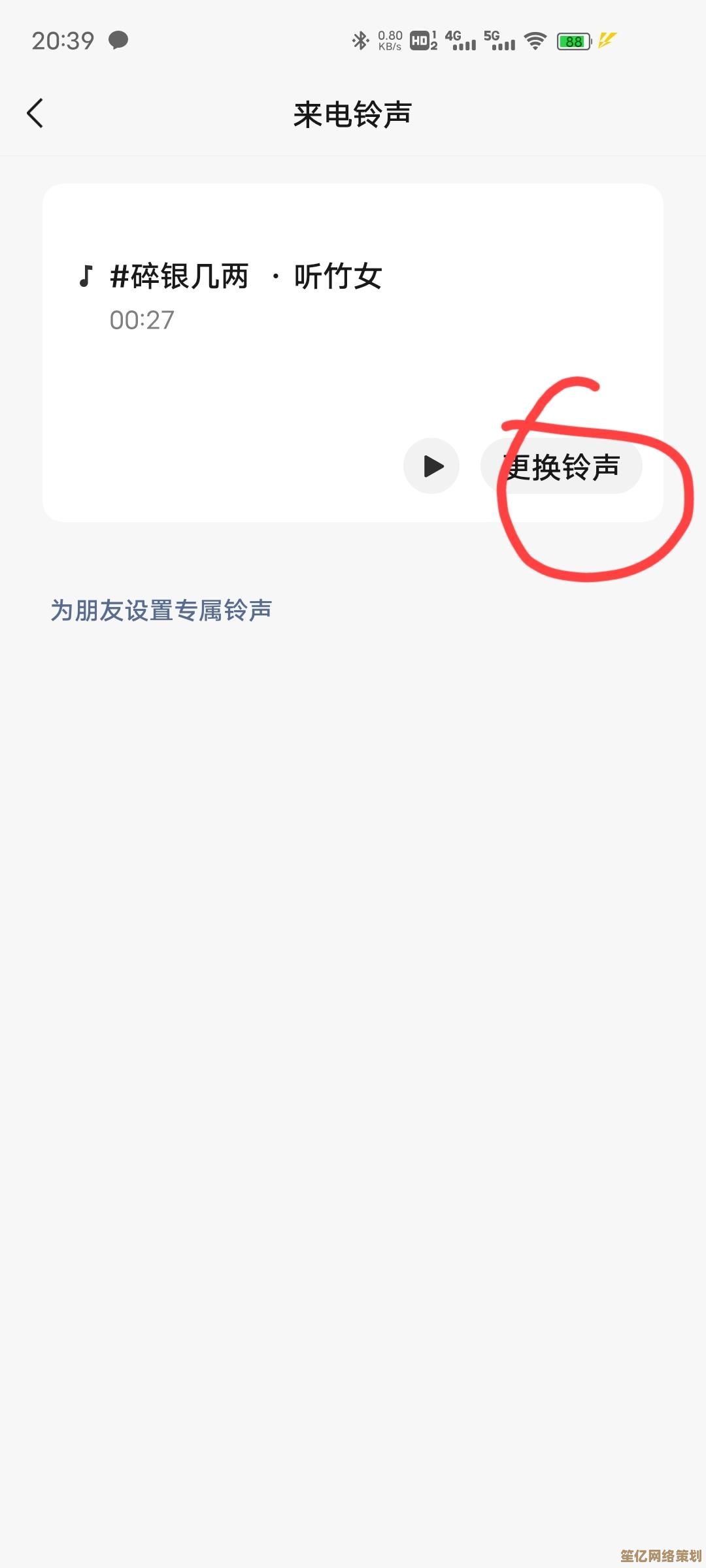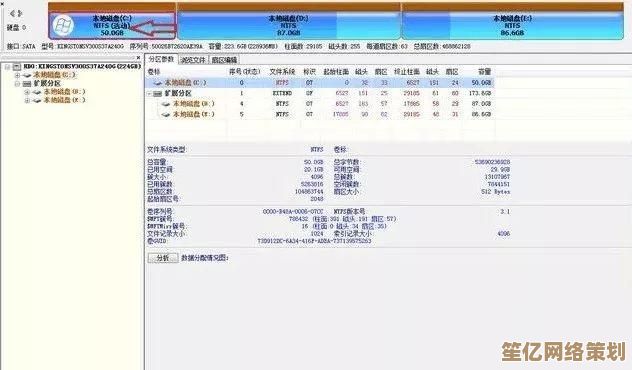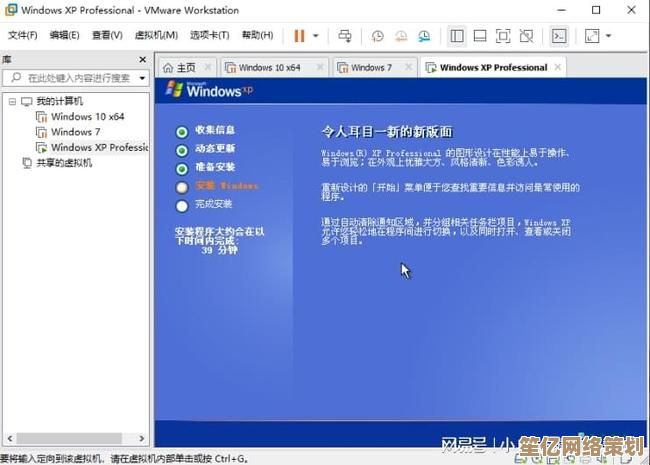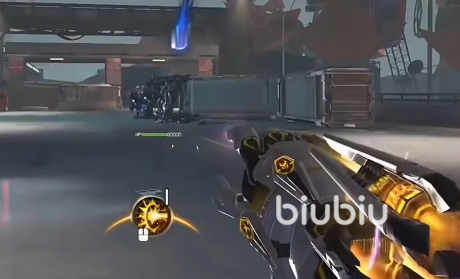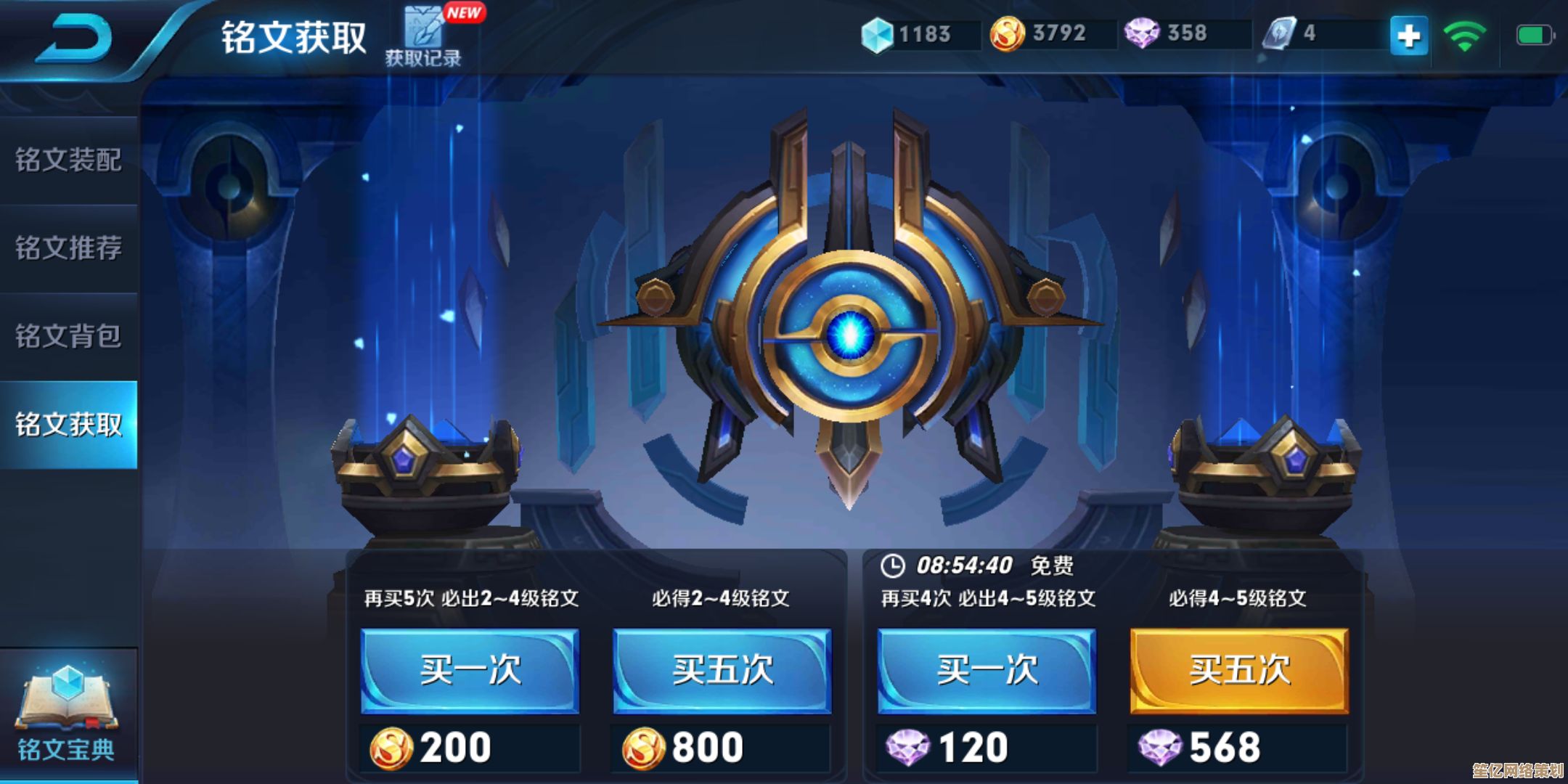跟着小鱼学习Word格式刷快捷键操作,快速统一文档格式不求人
- 问答
- 2025-09-17 07:09:21
- 1
跟着小鱼学习Word格式刷快捷键操作,快速统一文档格式不求人 🐟✨
大家好!我是小鱼,今天要教大家一个Word文档处理的神器——格式刷!掌握这个功能,你就能轻松统一文档格式,再也不用一个个手动调整啦!💪
什么是格式刷?🖌️
格式刷是Microsoft Word中的一个实用工具,它能快速复制文字或段落的格式(如字体、字号、颜色、行距等)并应用到其他内容上。
格式刷的基础使用方法
单次使用格式刷
1️⃣ 选中已经设置好格式的文字或段落
2️⃣ 点击"开始"选项卡中的"格式刷"按钮(图标像一把小刷子)
3️⃣ 用变成刷子形状的光标选中要应用格式的文字
连续使用格式刷
1️⃣ 双击"格式刷"按钮(而不是单击)
2️⃣ 可以连续刷多个地方的格式
3️⃣ 按ESC键或再次点击格式刷按钮退出
格式刷的快捷键大全 ⚡
小鱼特别整理了最实用的格式刷快捷键,让你效率翻倍:
| 操作 | 快捷键 | 说明 |
|---|---|---|
| 复制格式 | Ctrl+Shift+C |
复制选中文字的格式 |
| 粘贴格式 | Ctrl+Shift+V |
将复制的格式应用到选中文字 |
| 退出格式刷 | ESC |
退出格式刷模式 |
💡 小贴士:Ctrl+Shift+C/V这对快捷键比鼠标点击格式刷更快,特别适合处理长文档!
高级技巧:格式刷的妙用 🎯
跨文档使用格式刷
格式刷不仅可以在同一文档内使用,还能在不同Word文档间复制格式!
表格格式统一
用格式刷可以快速统一表格的边框、底纹、文字对齐方式等。
图形对象格式复制
连图形、文本框的格式也能用格式刷统一哦!
常见问题解答 ❓
Q:为什么我的格式刷不起作用?
A:可能是你选中的内容包含多种格式,建议先统一源格式再使用。
Q:格式刷能复制段落间距吗?
A:可以!只要选中整个段落(包括段落标记),就能复制段落级别的格式。
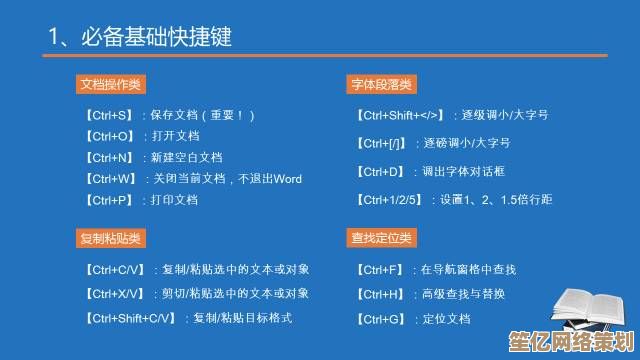
Q:Mac版Word的格式刷快捷键是什么?
A:Mac用户可以使用Command+Shift+C复制格式,Command+Shift+V粘贴格式。
小鱼的独家建议 🌟
- 命名样式:对于频繁使用的格式,建议创建"样式"并命名,比格式刷更高效
- F4键:重复上一步操作,有时可以替代格式刷
- 组合键:
Ctrl+Space清除字符格式,Ctrl+Q清除段落格式
掌握了这些技巧,你就能像小鱼一样在文档的海洋中畅游无阻啦!🐠💨
最后更新时间:2025-09-17
信息来源:Microsoft Office官方文档、效率达人实战经验
本文由凤伟才于2025-09-17发表在笙亿网络策划,如有疑问,请联系我们。
本文链接:http://waw.haoid.cn/wenda/946.html